為什麼專案視覺報表很重要?
視覺化數據不僅讓管理層更容易理解專案進度,還能幫助財務、資源分配及風險評估等多個方面的決策。特別是對於有財務背景的使用者,如雪莉,她需要在 Microsoft Project 中計算和分析成本數據,而視覺化報表讓她能夠輕鬆將 Project 欄位匯出至 Excel 進行進一步的分析。
此外,Microsoft Visio 不僅適用於繪製流程圖(flowcharts),還能夠進行視覺化圖表分析(data visualization)。例如,Project 檔案中的任務完成百分比(task completion percentage)可匯出至 Visio,從而清楚掌握專案進度。
如何使用 Microsoft Project 生成視覺報表?
以下是詳細步驟,讓你輕鬆將專案資訊整合為視覺化報表,提高專案管理與決策的效率。
步驟 1:開啟已規劃好的專案
首先,開啟一份已經建立並規劃好的 Microsoft Project 檔案。
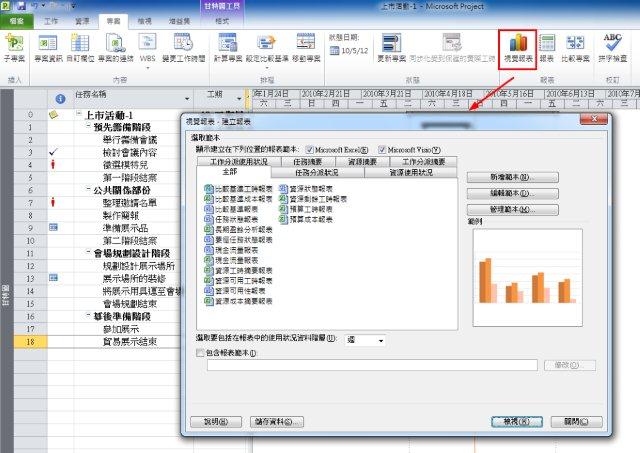
步驟 2:選擇[視覺報表]功能
在功能區(Ribbon)中,選擇[專案](Project)選項。
點擊[視覺報表](Visual Reports),會彈出視覺報表對話方塊。
步驟 3:選擇適合的報表類型
Microsoft Project 提供 6 大類、16 種不同類型的視覺報表(visual reports),其中包括:
任務狀況報表(Task Status Report)
現金流量表(Cash Flow Report)
資源可用性報表(Resource Availability Report)
資源狀態報表(Resource Status Report)
預算成本報表(Budget Cost Report)
步驟 4:匯出至 Excel 進行成本分析
選擇 Excel 的 [現金流量表](Cash Flow Report)。
Microsoft Project 會自動將專案中的成本數據(cost data)匯出至 Excel。
在 Excel 中,你可以使用 樞紐分析表(Pivot Table)、圖表(Charts) 及其他分析工具進一步處理數據。

步驟 5:匯出至 Visio 生成圖表分析
選擇 Visio 的 [任務狀態報表](Task Status Report)。
Project 會自動將每個任務的進度百分比(task progress percentage)匯出到 Visio。
在 Visio 中,你可以透過圖表視覺化每個任務的狀態,以便清楚追蹤進度。
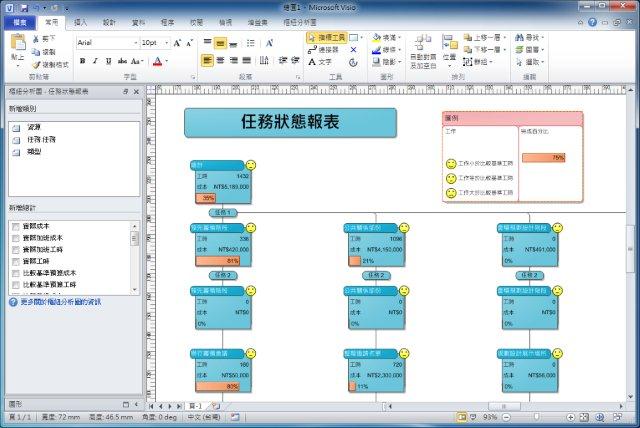
結論
透過 Microsoft Project 的 [視覺報表](Visual Reports)功能,你可以輕鬆整合 Excel 和 Visio 來進行專案數據分析,提升專案管理的透明度與效率。無論是財務分析、資源規劃,還是專案進度追蹤,這些視覺化工具都能夠幫助專案管理者做出更好的決策。
如果你想要 提升專案管理效率、簡化數據分析流程,不妨試試這些視覺化報表功能!











